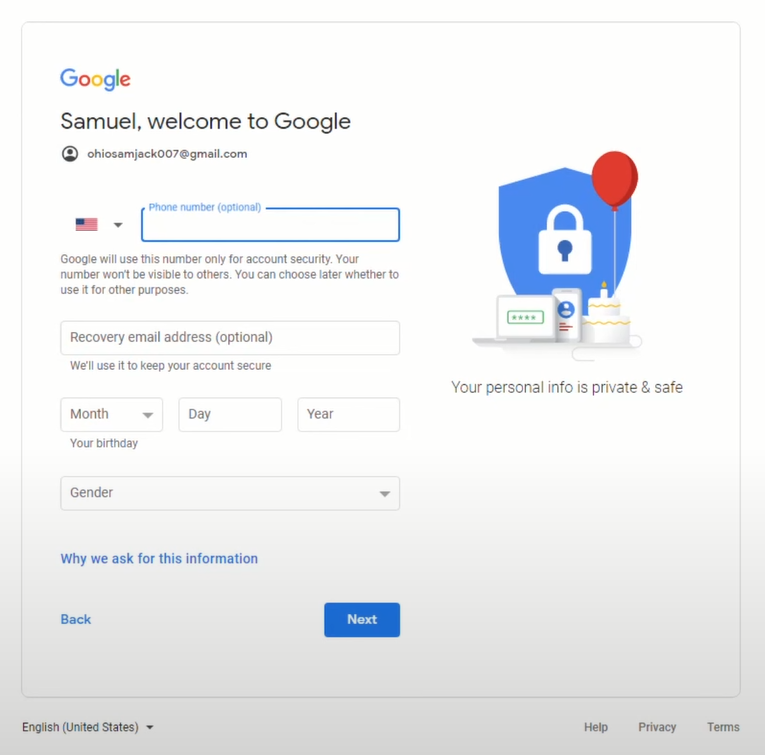Как зарегистрировать аккаунт Google без смс?
Последнее изменение:
Видео инструкция:
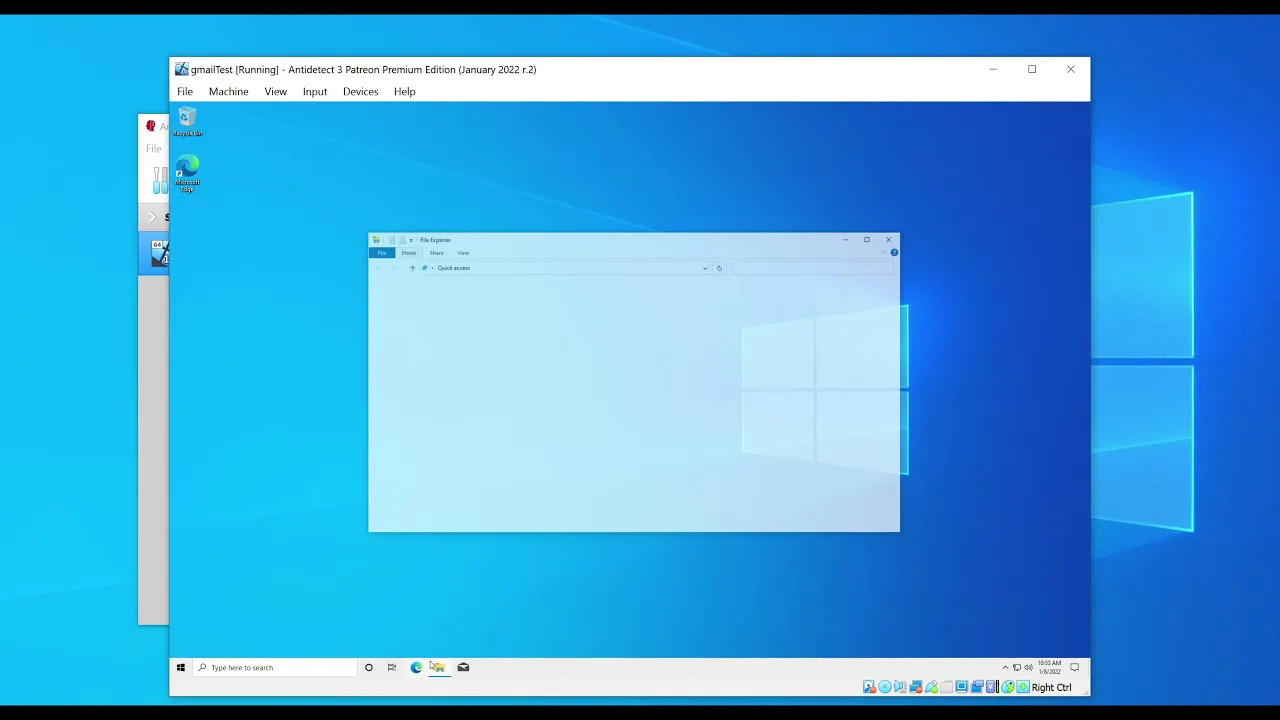
Для тех, кому удобнее читать, текстовая вервия ниже.
Нам понадобится Antidetect Patreon Premium Edition. Инструкция по установке здесь.
Этап 1. Создаем новую виртуальную машину
1.1) указываем название и параметры операционной системы (Windows 10)
1.2) включаем антифрод пресет "Google"
1.3) выбираем ISO образ системы
1.4) указываем объем оперативной памяти
1.5) Два раза нажимаем "Создать"
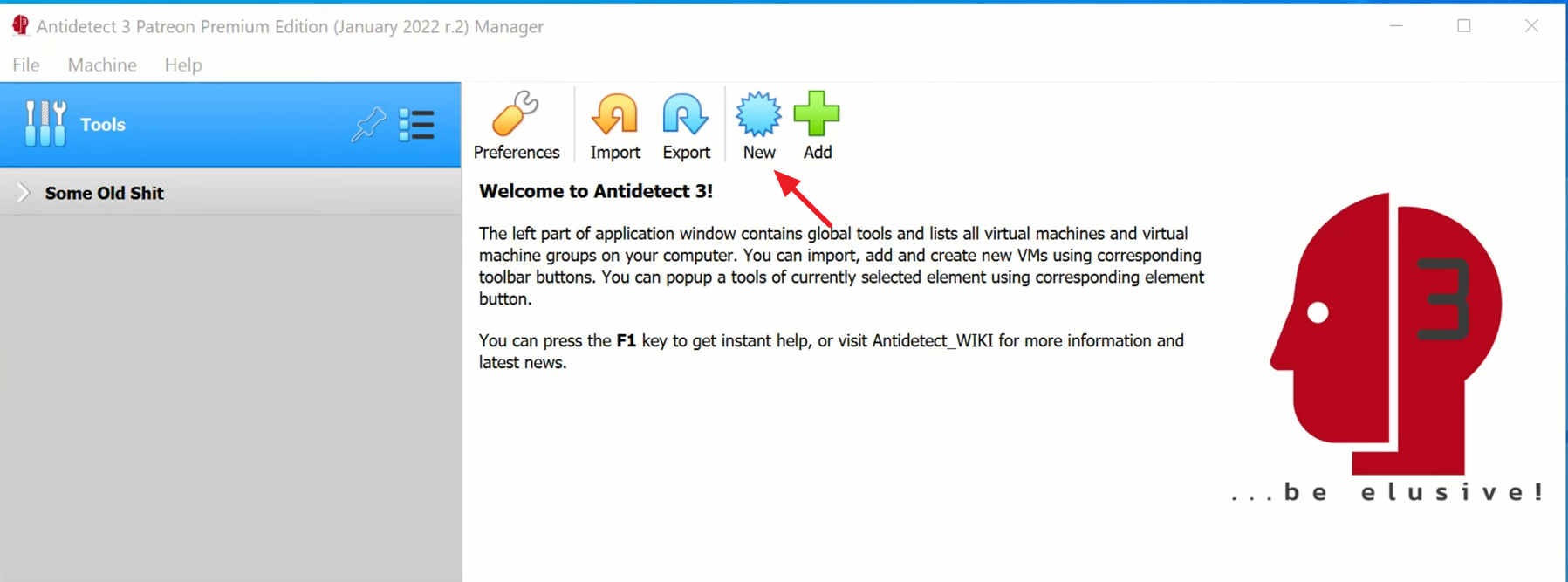
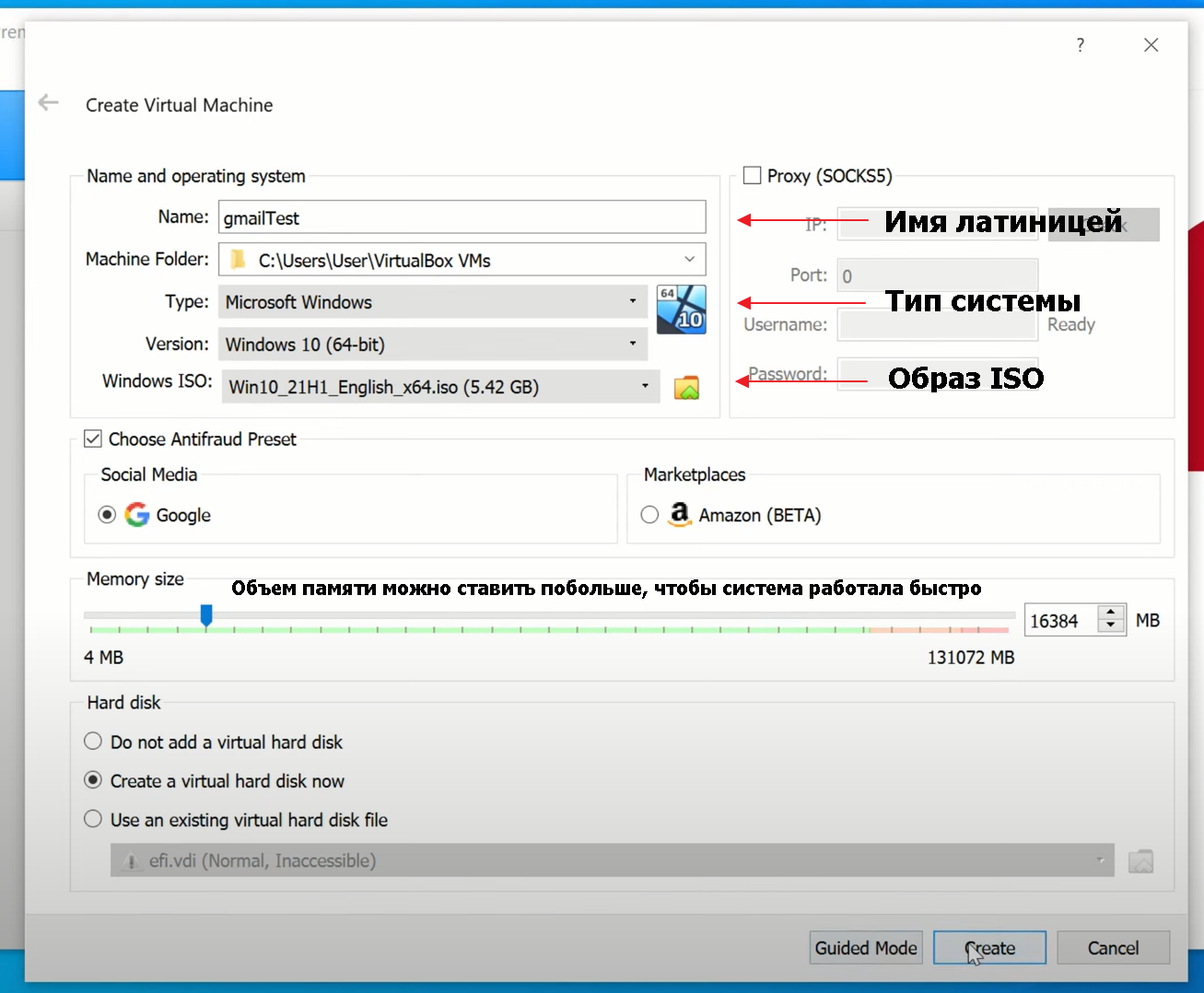
Этап 2. Настройка системы
2.1) указываем процессор 2 ядра и больше, в зависимости от мощности вашего железа
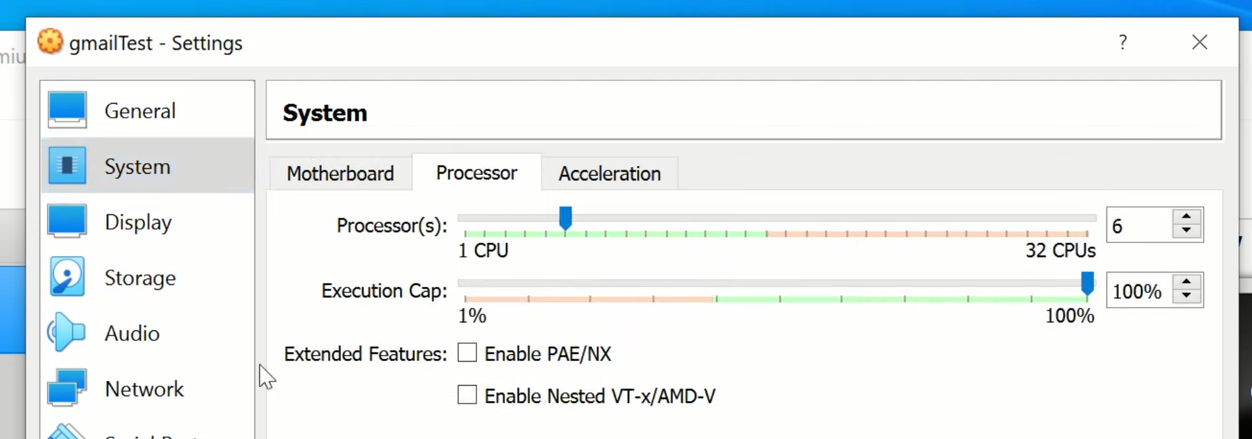
2.2) USB 2.0
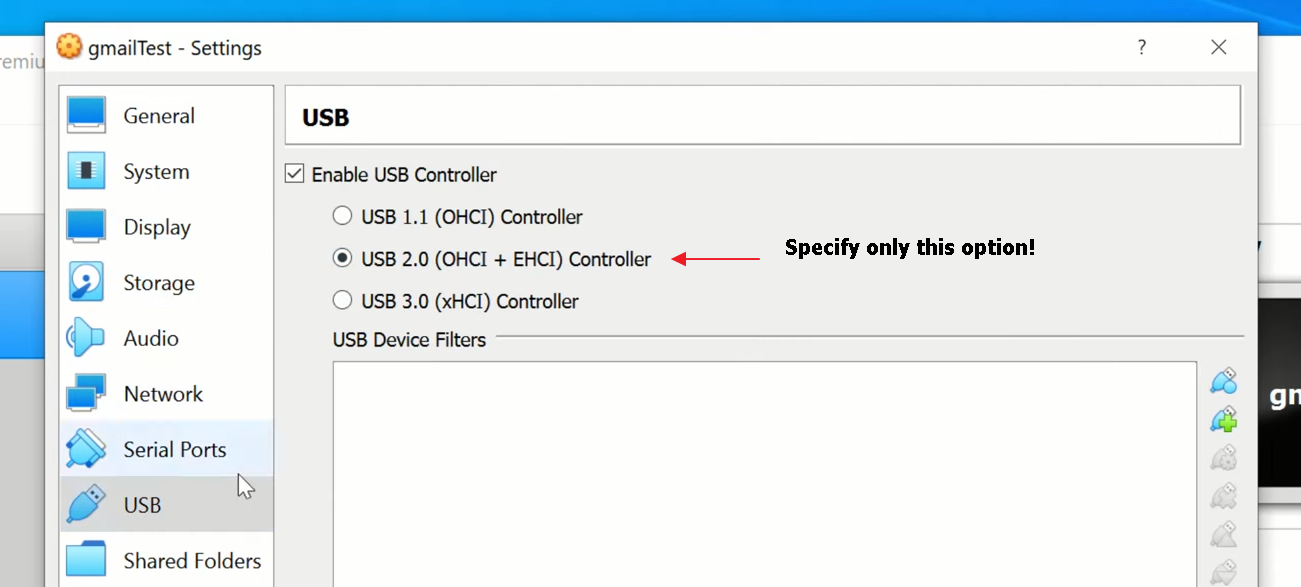
2.3) Antidetect. Нажимаем "Smart Random".
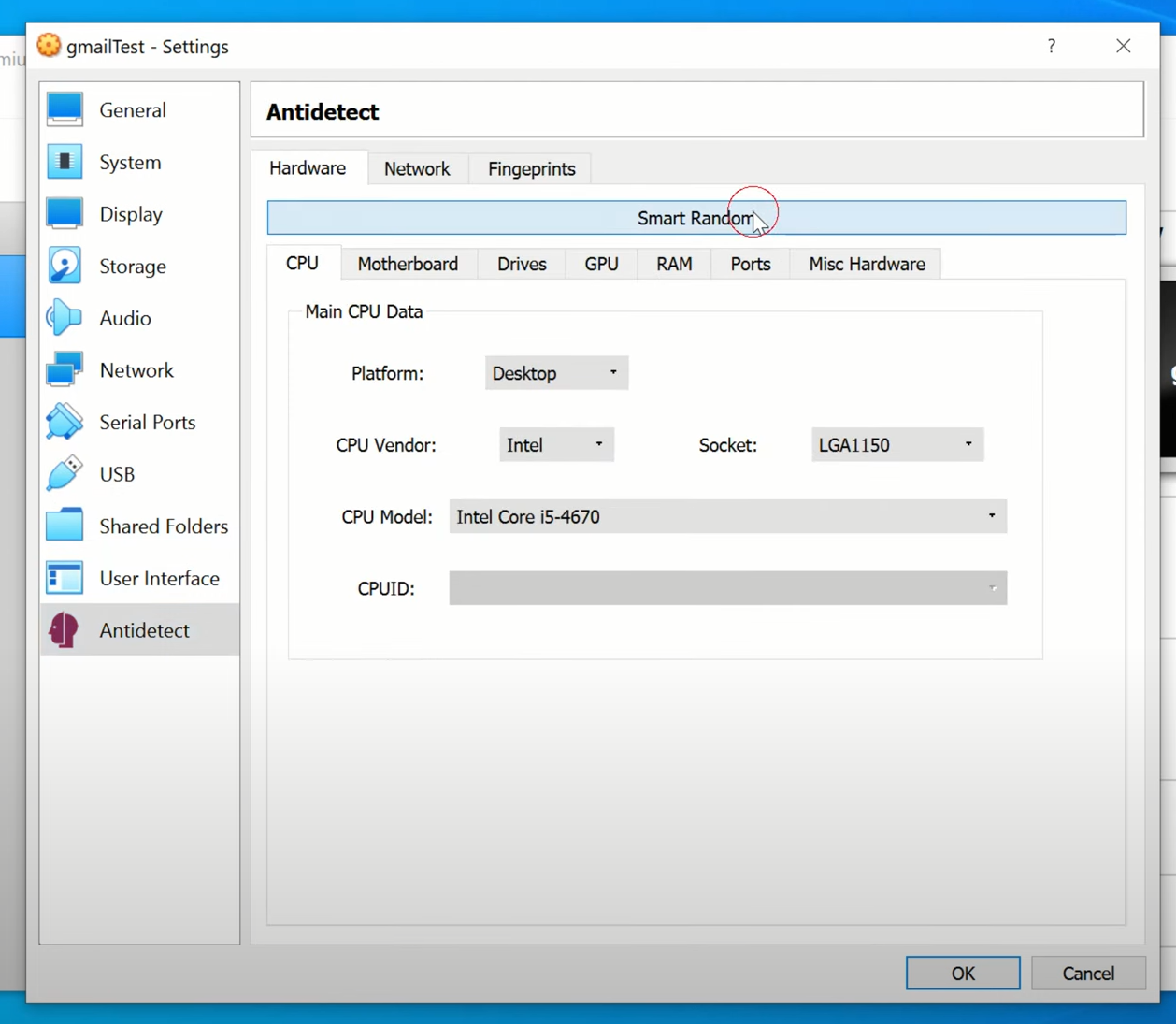
2.4) далее на вкладке "Ram" указываем конфигурацию в зависимости от того, какой объем памяти выбрали на предыдущем этапе. Например, если машина имеет 16 Gb RAM, можно указать 4 разных планки AMD 4GB:
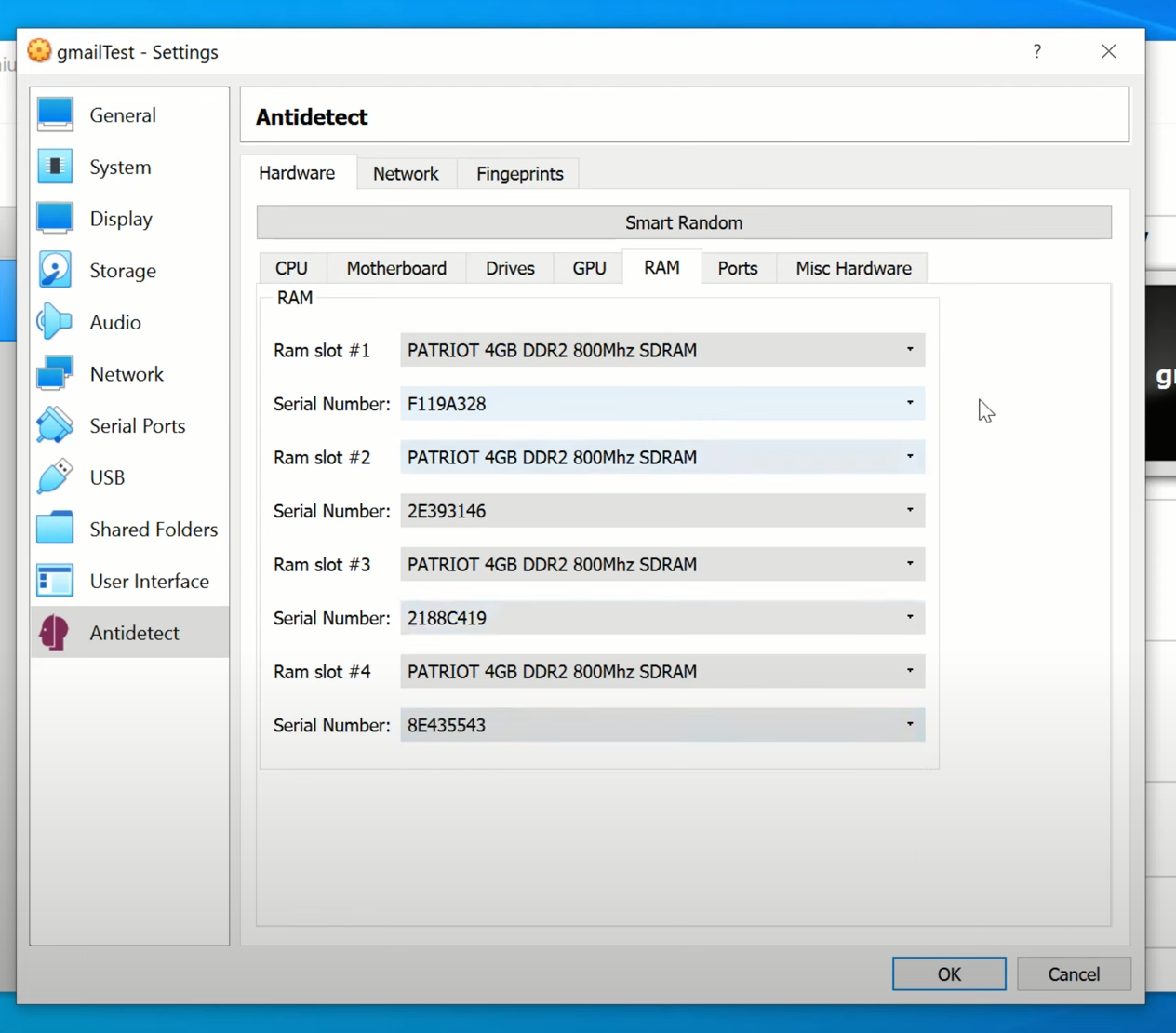
2.5) добавляем порты USB
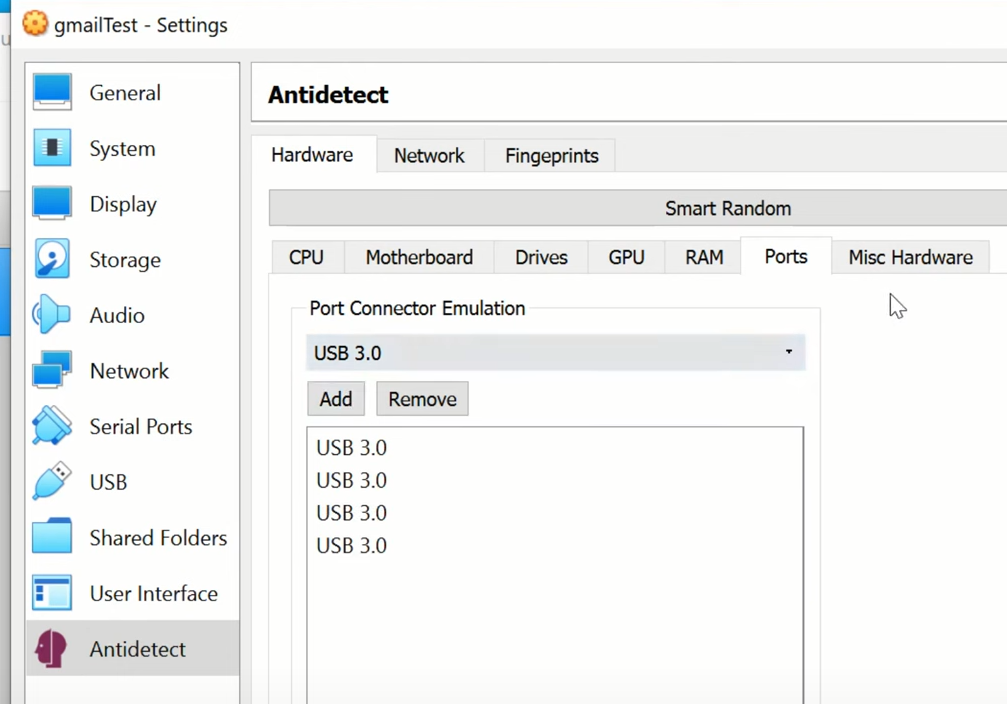
2.6) в Misk Hardware определяем модель клавиатуры и мыши
2.7) во вкладке "Network" вписываем мак адрес машины и роутера. Обратите внимание что нужно просто добавить несколько символов (можно наугад).
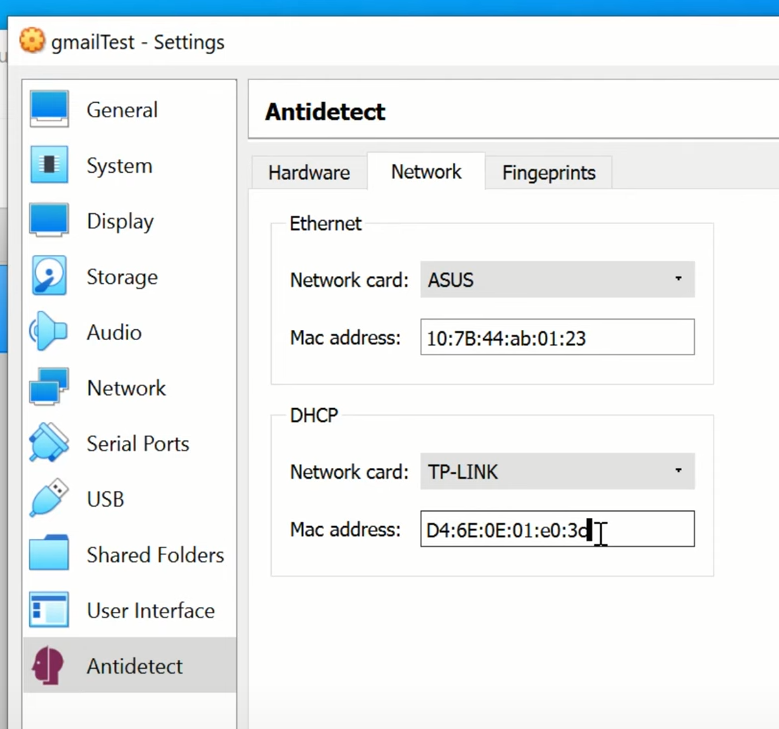
Этап 3. Установка виртуальной машины Windows.
3.1) нажимаем "Start". Установка происходит автоматически вплоть до этапа установки драйверов внутри гостевой машины.
3.2) после того как драйвера установлены, можно установить разрешение эрана побольше. Масштаб лучше не менять, так как это может плохо отразиться на работе с антифродом.
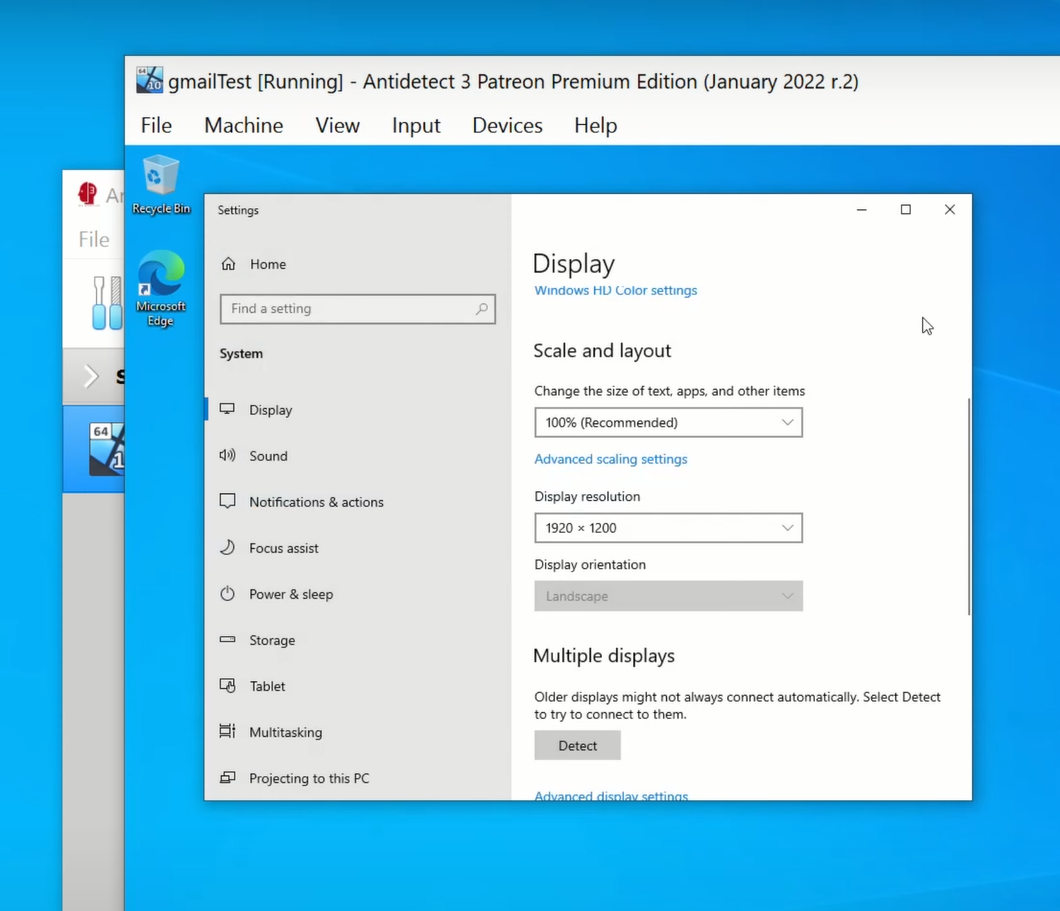
Этап 4. Настройка прокси
4.1) вставляем диск с гостевыми дополнениями и открываем его:
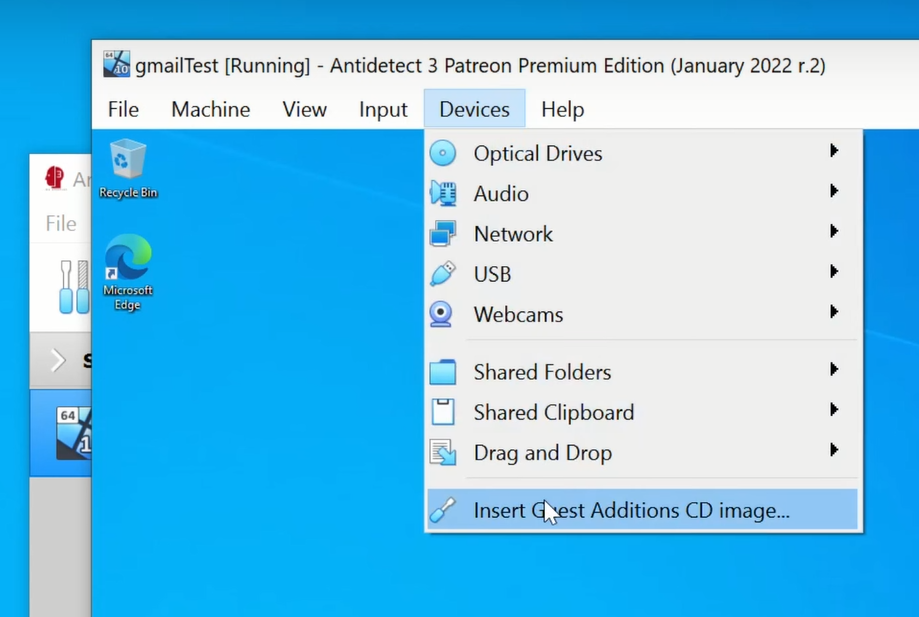
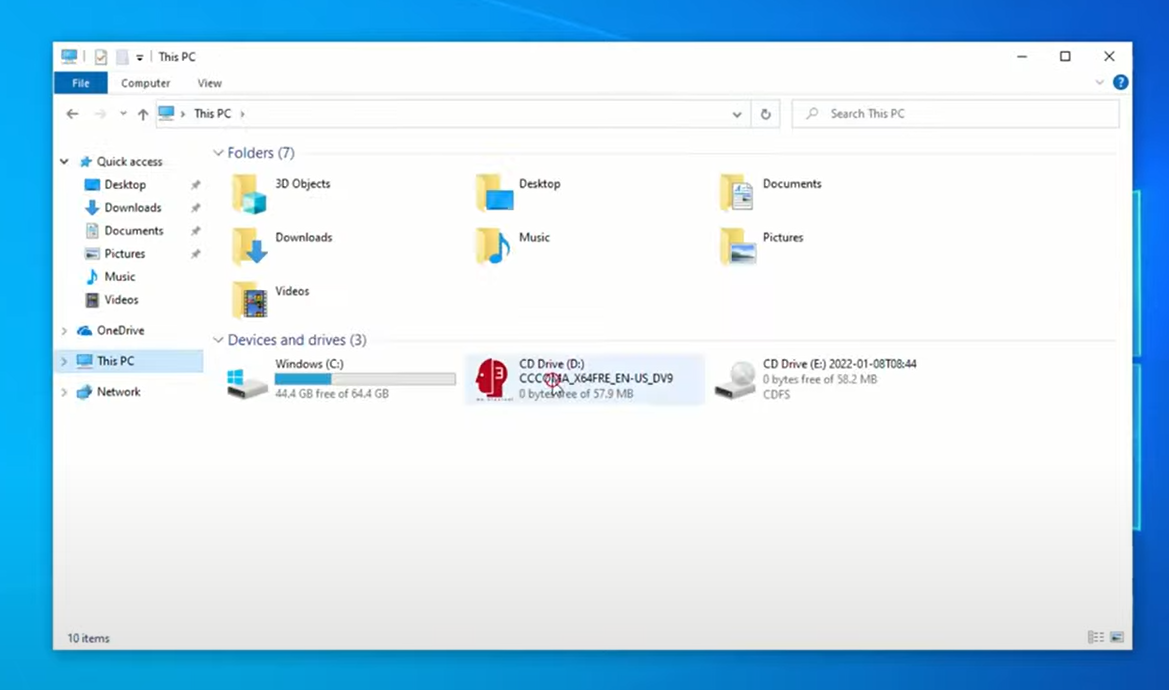
4.2) в папке "TOOLS" забираем архив "tun2socks" на рабочий стол и разархивируем его
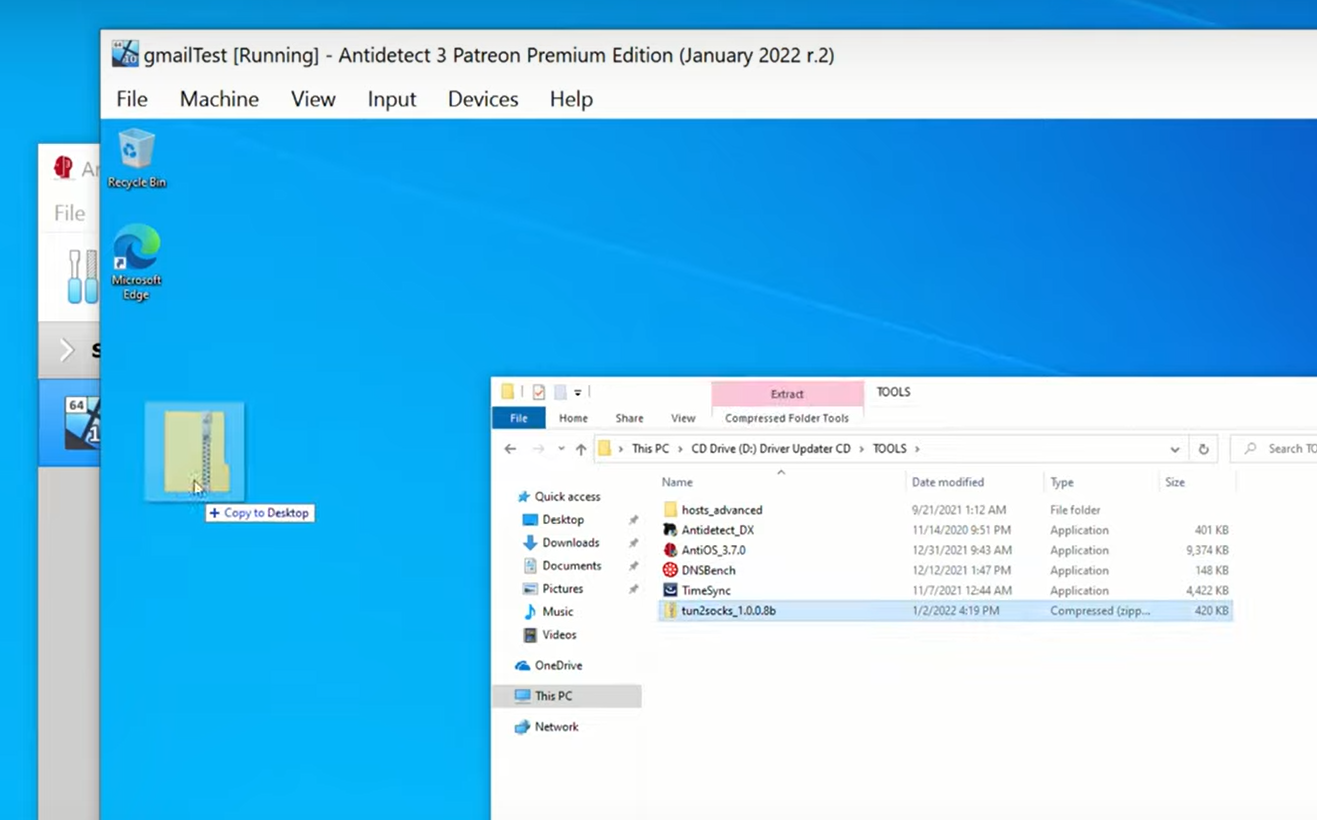
4.3) находим хороший прокси у нашего прокси провайдера. Устанавливаем часовой пояс города нашего прокси и синхронизируем часы. Например, город нашего прокси Wimmington (USA, Ohio), соответственно в настройках ставим часовой пояс -5.

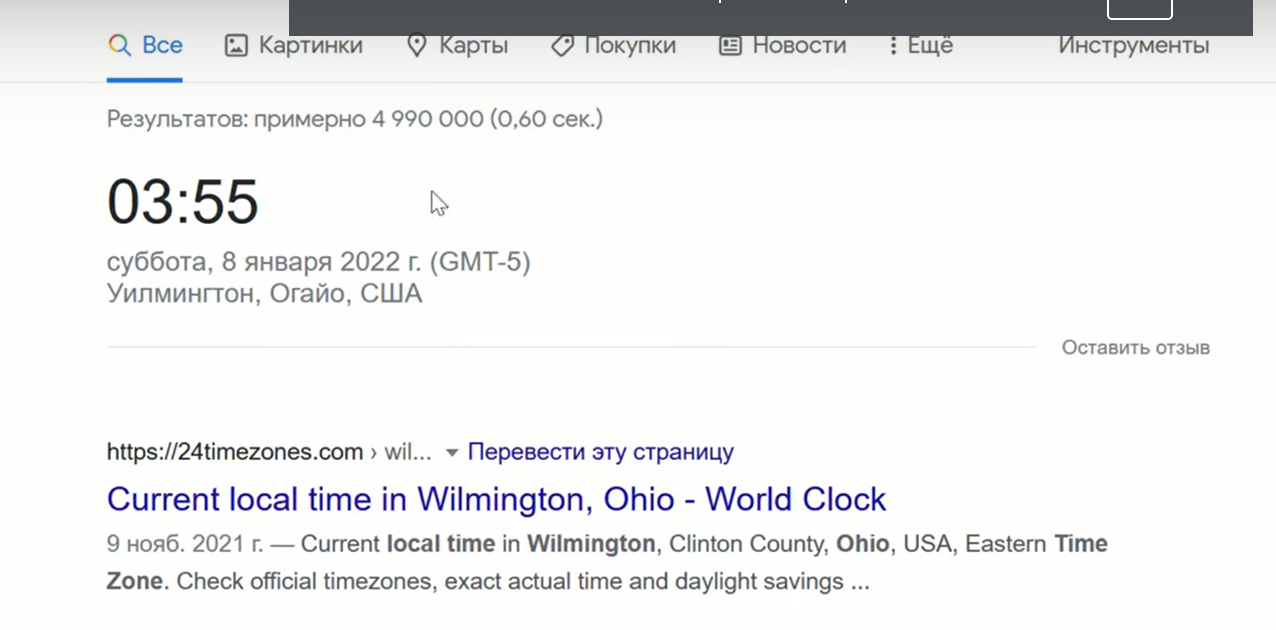
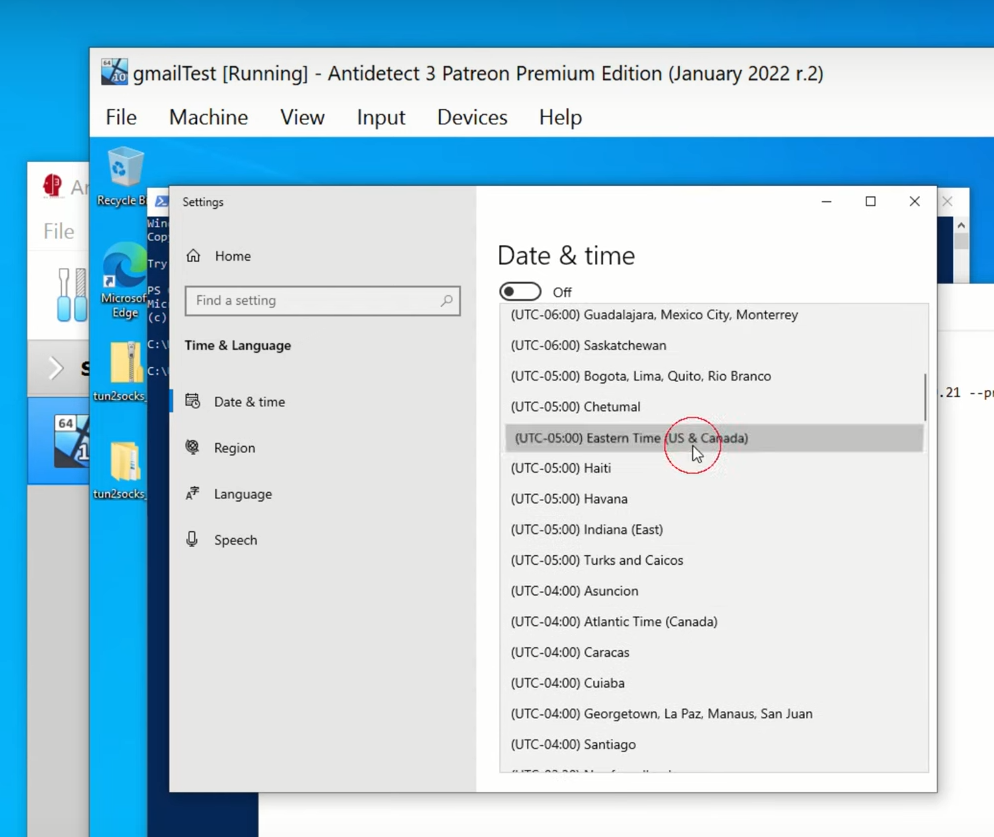
4.4) открываем файл "start" в блокноте, включаем общий буфер обмена и копируем в наш файл ip адрес прокси и порт


4.5) открываем командную строку, указываем путь до папки "tun2socks" и запускаем файл "start.bat" из командной строки
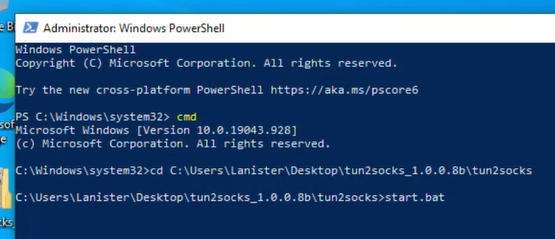
4.6) ожидаем когда начнется проверка прокси. На вашем экране должна быть примерно такая картина:
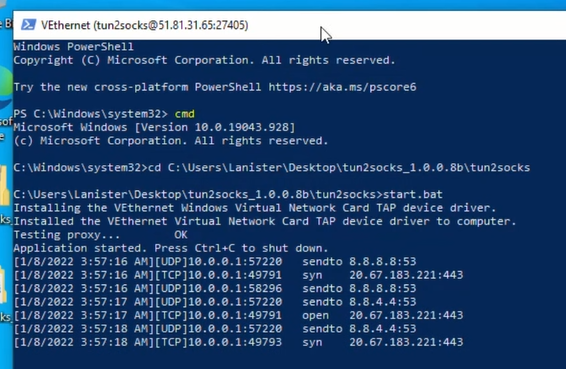
Далее запускаем Edge и регистрируем аккаунт Гугл. Здесь процедура стандартная, при этом не нужно вводить номер телефона. Если что-то пошло не так, попробуйте сменить прокси либо повторить всю процедуру сначала.